Nacházíte se na stránkách dokumentace pluginu Toret Slovenská pošta pro WooCommerce, který implementuje tuto službu dopravy do e-shopu.
Pro použití pluginu Slovenská pošta, musíte mít vytvořený účet ePodací hárok u Slovenské pošty.
Plugin Slovenská pošta zakoupíte zde: Toret Slovenská pošta pro WooCommerce
Instalace pluginu
Po zakoupení pluginu Slovenská pošta obdržíte emailem licenční klíč a odkaz na stažení zip souboru s pluginem. Detailní návod, jak do WordPress nainstalovat plugin z počítače, najdete zde.
Aktivace pluginu
Po instalaci pluginu si otevřete plugin Toret Slovenská pošta, do příslušného pole vložíte licenční klíč a tlačítkem aktivujte.
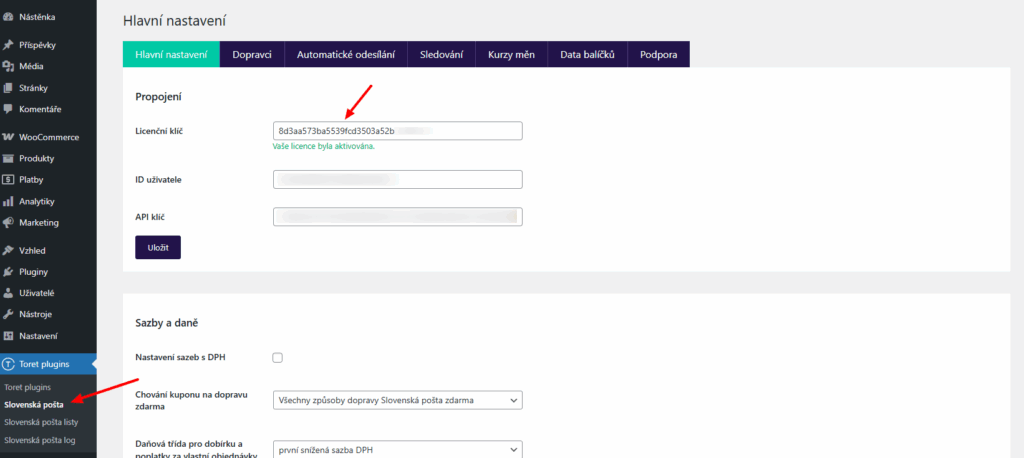
Napojení na Slovenskou poštu
Po nainstalovaní a aktivaci pluginu pokračujte na jeho nastavení. To se nachází v sekci Toret plugins → Slovenská pošta
Pro napojení je třeba vložit přístupové údaje do určených polí. Potřebujete:
- ID uživatele (userId)
- API klíč (apiKey)
Tyto údaje získáte ve svém účtu Slovenské pošty ePodací hárok > Viac > Notifikácie a API)
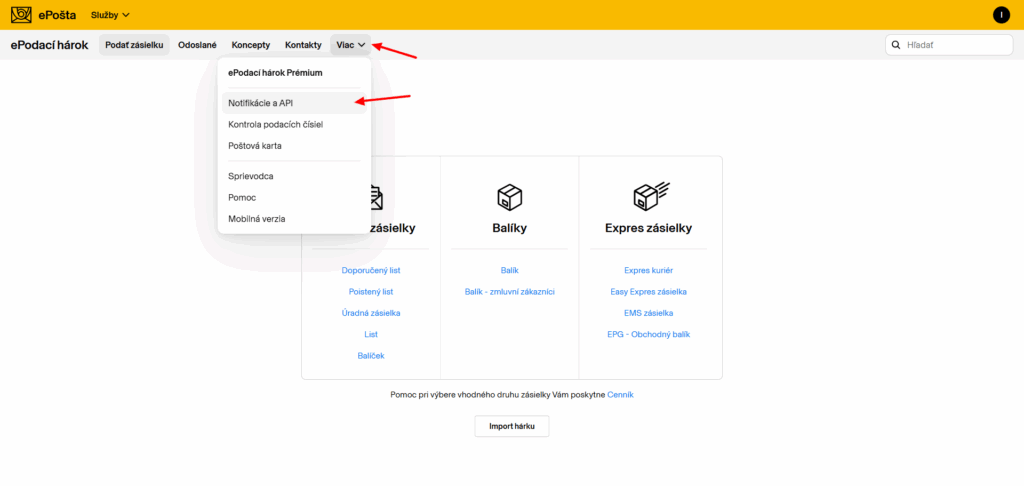
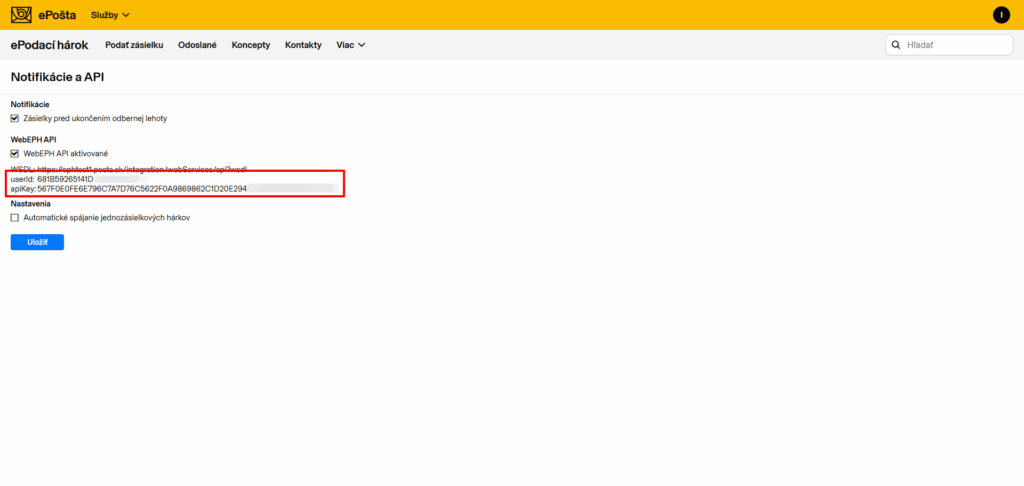
Zkopírujte je a vložíte do příslušných polí v pluginu.
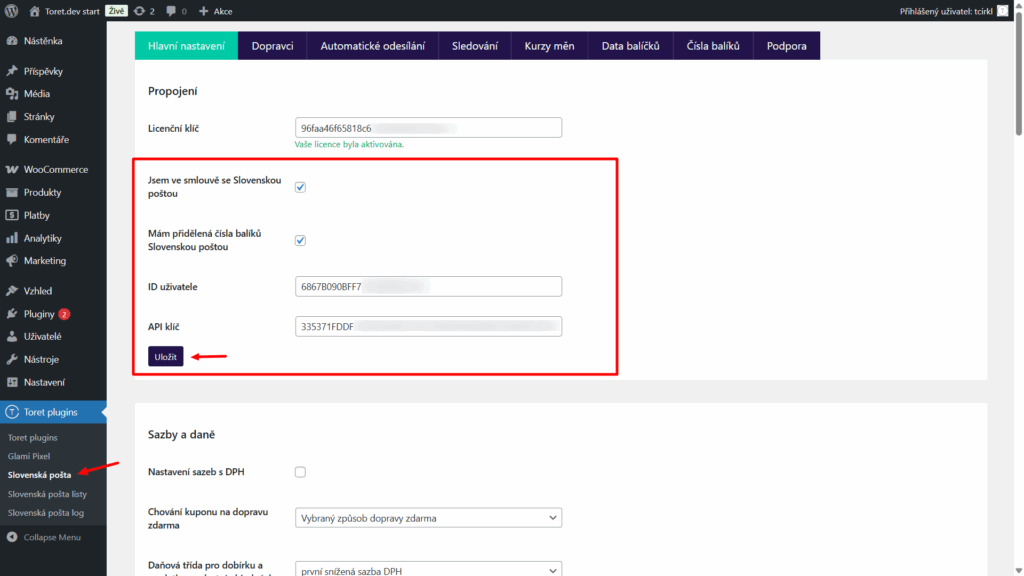
Pokud jste ve smluvním vztahu se Slovenskou poštou či máte přidělená vlastní čísla balíků, zatrhněte příslušné checkboxy.
Uložte.
Nyní je váš e-shop propojený se systémem Slovenské pošty.
Přidělená čísla balíků
Pokud máte od pošty přidělená čísla balíků, zadáte je na kartě čísla balíků zvlášť pro jednotlivé způsoby dopravy.
TIP: Aby byla karta pro čísla balíků viditelná, je nutné na kartě Hlavní nastavení zatrhnout checkbox Mám přidělená čísla balíků (viz předchozí krok)
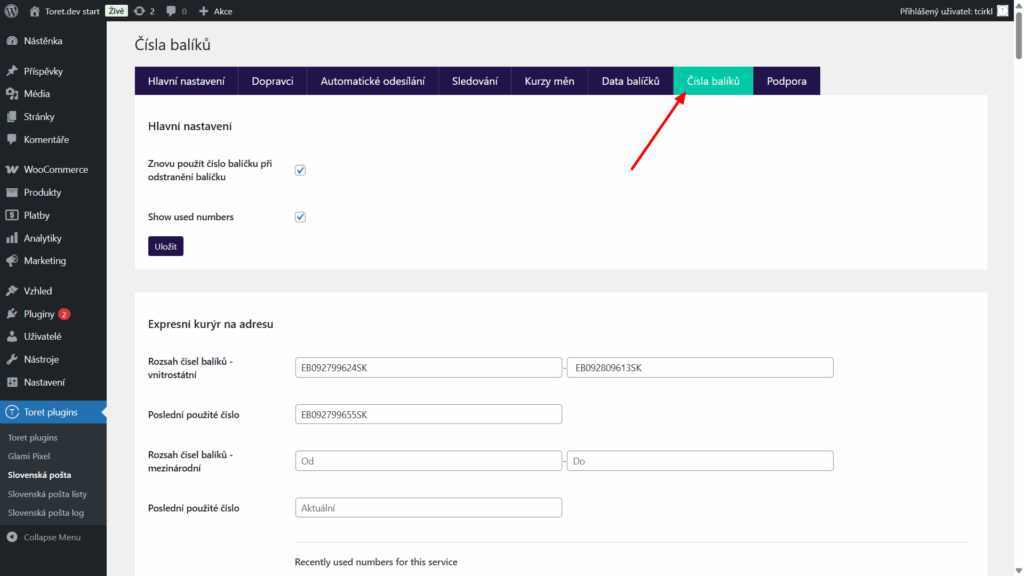
Hlavní nastavení
Na kartě Hlavní nastavení (Toret plugins > Slovenská pošta) lze dále nastavit:
- Sazby a daně
- DPH
- daňová třída dobírky
- chování kuponu na dopravu zdarma (neuplatňovat, všechny způsoby, vybrané způsoby dopravy)
- Vlastní příplatky, které lze nastavit globálně i individuálně podle různých kritérií
- Adresa odesílatele (nezbytná pro vyzvednutí zásilek kurýrem)
- Nastavení widgetu
- automatické otevírání widgetu
- umístění tlačítka pro otevření
- nahrazení dodací adresy adresou výdejního místa
- omezení výdejních míst dle hmotnosti košíku
- Bankovní účet pro zasílání dobírky
- Nastavení zobrazení ikon pro způsoby dopravy, které se zobrazí v pokladně
- Ostatní nastavení
- skrytí nulového poplatku za dobírku
- aktivace logu
- přidání odkazu pro sledování balíků do e-mailu
- pozice odkazu v e-mailu
Nastavení dopravců v pluginu Slovenská pošta
Jednotlivé typy doručení a jejich nastavení najdete v pluginu Slovenská pošta na záložce Dopravci (Toret Plugins > Slovenská pošta > Dopravci). Nejprve je nutné způsoby dopravy přidat do vašich dopravních zón ve WooCommerce. Tlačítkem Nastavení se tam lze přímo prokliknout.
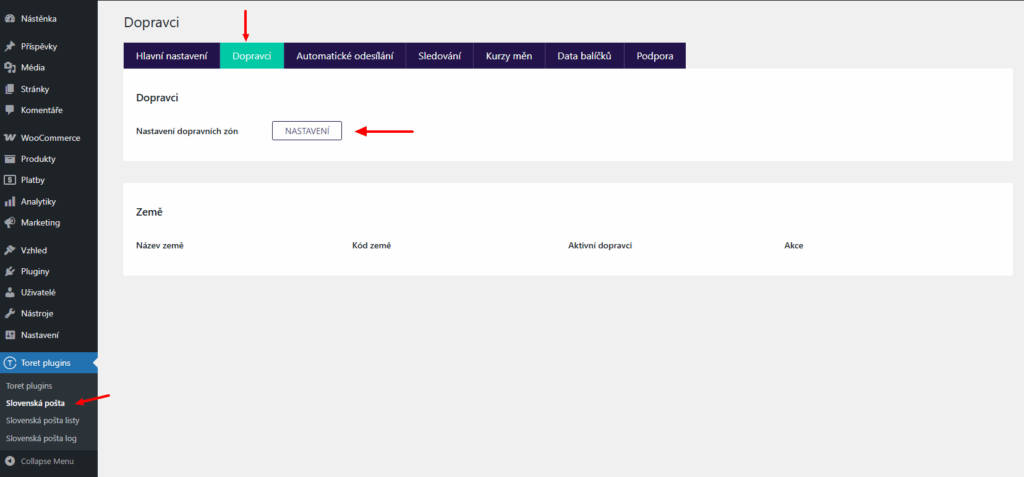
Do požadované zóny dopravy přidejte způsoby dopravy, které v dané zóně chcete poskytovat. Klikněte na Upravit…
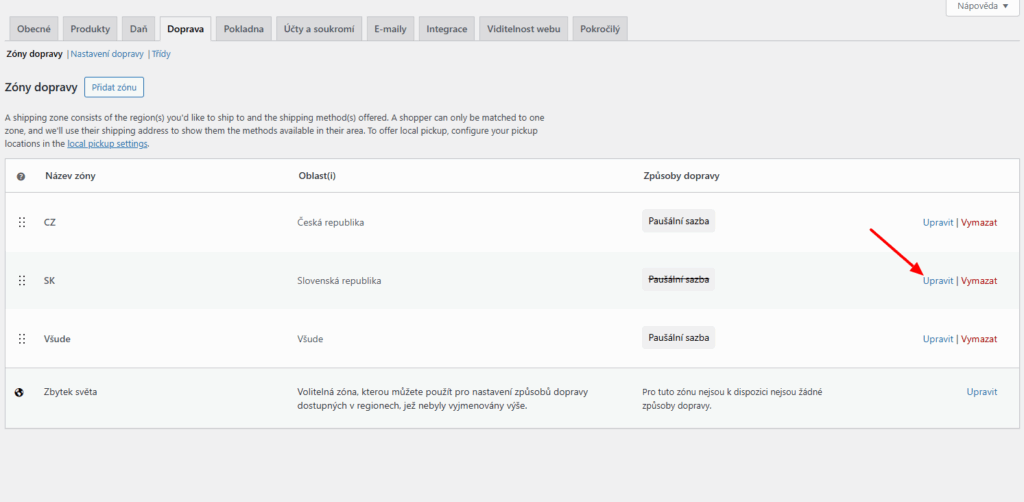
…dále na Přidat způsob dopravy...
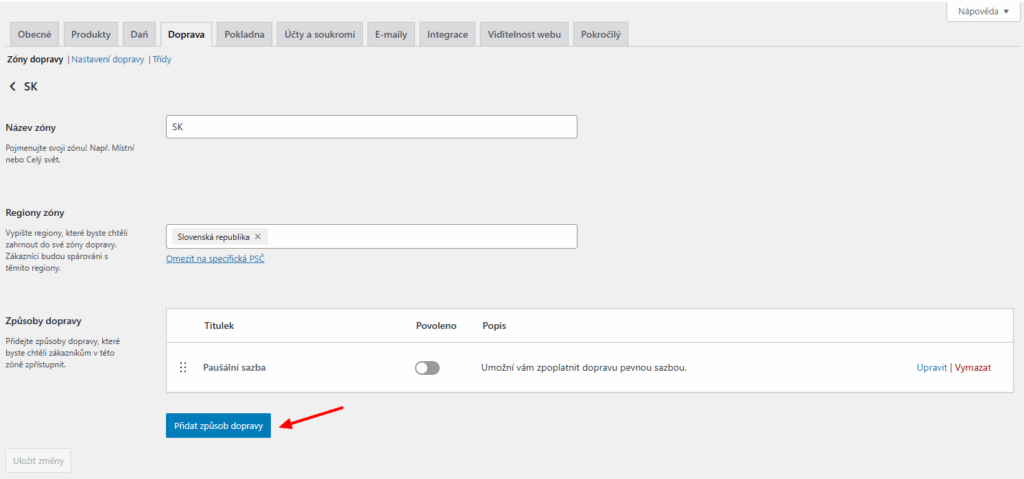
…a v pop-up okně vyberte požadovaný způsob dopravy.
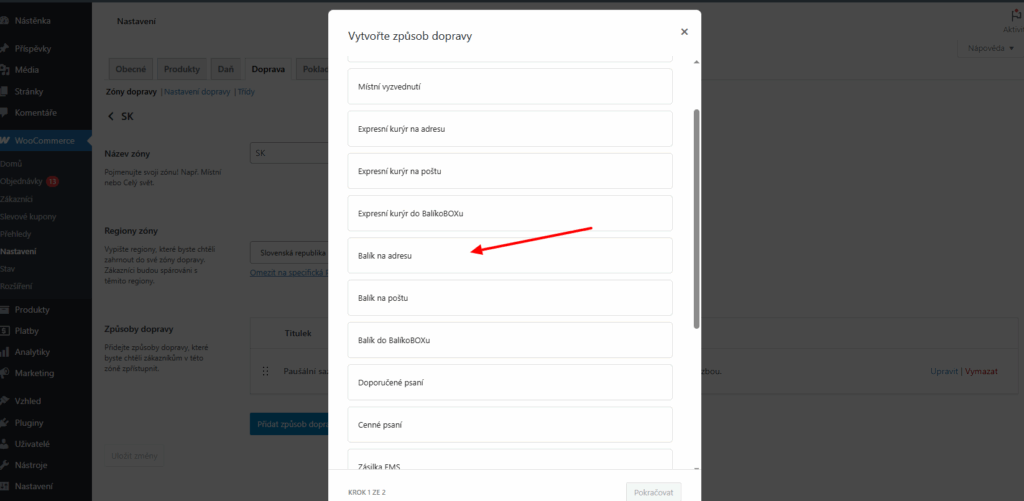
Po kliknutí na Pokračovat je způsob přidaný. Pro další nastavení se vraťte zpět do pluginu na kartu Dopravci. Zde již uvidíte aktivního dopravce. Klikněte na tlačítko Nastavení.
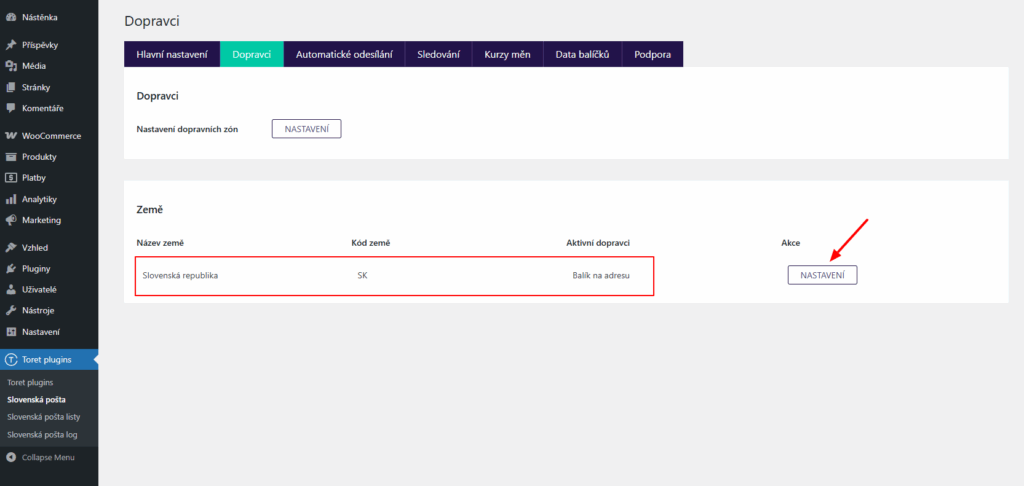
Po kliknutí na tlačítko uvidíte můžete začít s nastavováním způsobů dopravy. Pro každý lze nastavit:
- Vlastní titulek (zobrazí se v pokladně)
- Vlastní ikona v pokladně
- Vlastní ikona místa vyzvednutí v pokladně
- Dostupnost dopravy v pokladně dle
- Maximální a minimální hmotnosti [kg]
- Maximálního rozměru [cm]
- Maximálního objemu [cm3]
- Minimální a maximální hodnoty košíku
- Minimálního a maximálního množství v košíku
- Minimální a maximální ceny produktu
- Cena dopravy
- jednotná
- škálovaná dle hmotnosti
- Doprava zdarma od částky
- Dobírka
- Typ výplaty (na účet, na adresu, poštovní poukázka)
- Zdarma od
- Maximální povolená hodnota
- Typ výpočtu poplatku (jednotně či škálovaně dle hodnoty objednávky)
Nastavení ceny dopravy
Pokud je ve WooCommerci nastaveno DPH, tak cenu v pluginu nastavujte bez DPH.
Pro každý způsob dopravy a zemi lze nastavit cenu zvlášť (Toret plugins > Slovenská pošta > Dopravci > Nastavení). V poli Typ výpočtu dopravy zvolte, zda se použije jednotná cena nebo chcete zadat pravidla ceny podle hmotnosti.
Zadat zde můžete také hranici pro dopravu zdarma u daného způsobu dopravy.
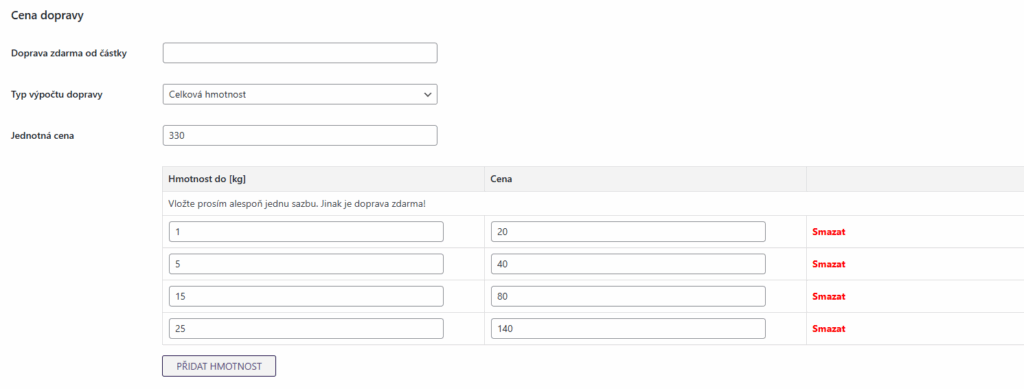
Doprava zdarma
Dopravu zdarma nastavíte přímo v pluginu Slovenská pošta (Toret Plugins > Slovenská pošta > Dopravci > Nastavení) u každého typu dopravy, pro každou zemi zvlášť.
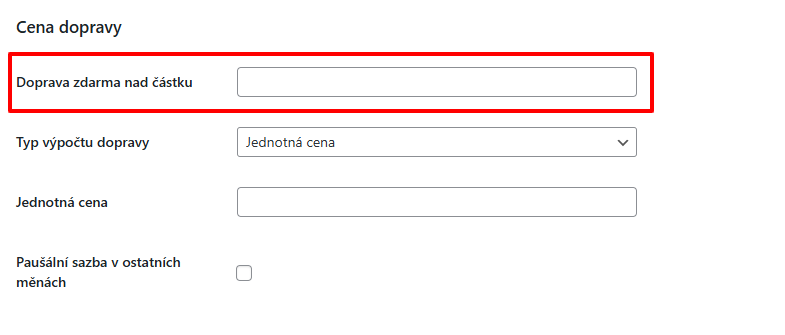
Nastavení dopravy zdarma je „nad“ částku, tedy doprava zdarma se na webu aktivuje po překonání nastavení částky v košíku.
PŘÍKLAD: Pokud chcete dopravu zdarma od 500,- tak do pluginu nastavte částku 499.
Tip: Pokud máte ve WooCommerci nastavené DPH, tak se hodnota pro spuštění dopravy zdarma zadává bez DPH.
Nastavení částky dopravy zdarma se vztahuje pouze pro produkty, nezapočítává se cena dopravy.
PŘÍKLAD: Pokud máte nastavenou dopravu zdarma od 500,- a v košíku je produkt za 450,- + cena dopravy 65,- = 515,- Kč, tak se doprava zdarma neaktivuje. Je potřeba překonat nastavenou cenu produktem, tedy aby se takto nastavená doprava zdarma aktivovala, je zapotřebí vložit do košíku produkt(y) hodnoty minimálně 500,- Kč.
Dopravu zdarma pro konkrétní produkt nastavíte v detailu produktu na kartě Slovenská pošta.
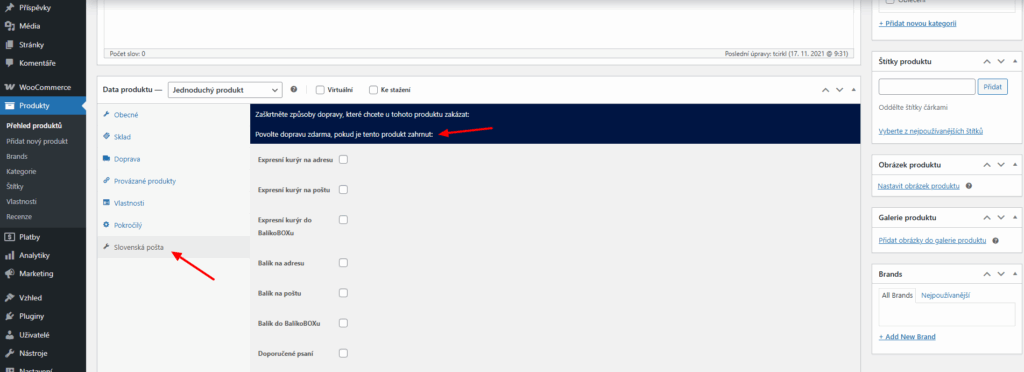
Dopravu zdarma pro zboží z konkrétní produktové kategorie lze povolit v nastavení kategorie.
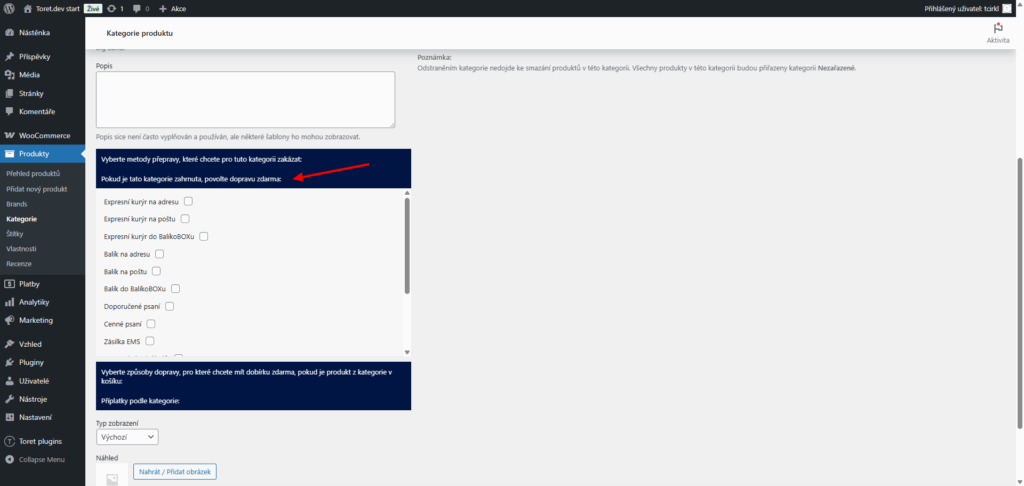
Kupóny pro dopravu zdarma
Plugin podporuje kupóny pro dopravu zdarma. Ty lze nastavit globálně – pro všechny způsoby dopravy, nebo pro konkrétní druh doručení. Chování kuponu nastavíte v hlavním nastavení pluginu (Toret plugins > Slovenská pošta > Hlavní nastavení).
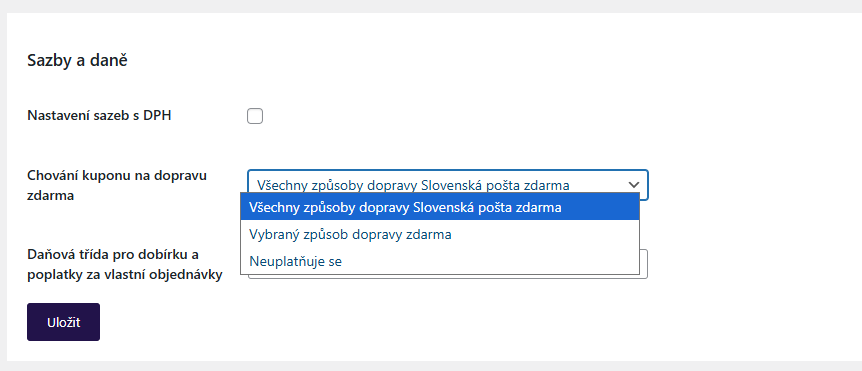
Pokud chcete mít kupóny aktivní pouze pro určité způsoby dopravy, vyberte volbu Vybraný způsob dopravy zdarma. Kupóny je pak nutné ještě povolit v nastavení dané konkrétní metody, pro kterou je chcete uplatňovat.
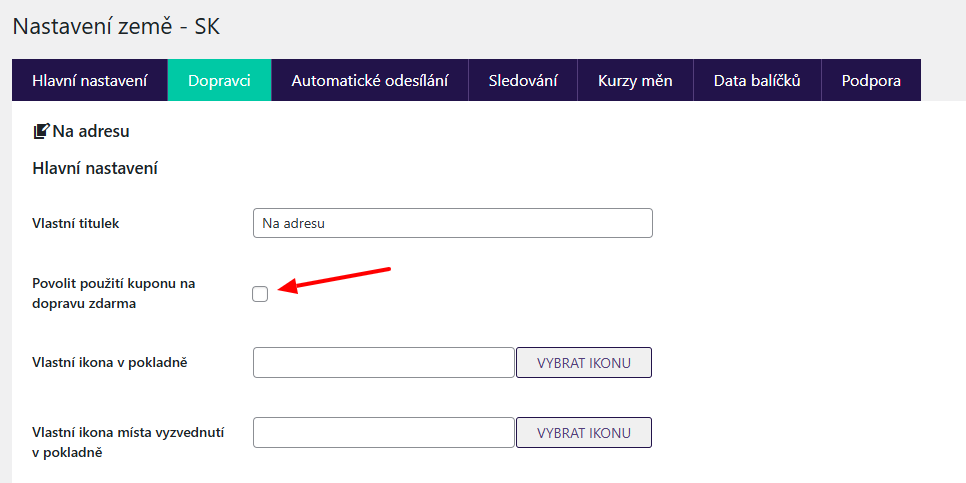
Dobírka
Plugin podporuje metodu platby dobírka. Dobírku je možné nastavit zvlášť pro jednotlivé země a způsoby dopravy v nastavení na kartě Dopravci (Toret plugins > Slovenská pošta > Dopravci > Nastavení).
Nejprve je třeba povolit Dobírku zaškrtnutím checkboxu. Dále je možné vybrat, jakým způsobem vám bude dobírka vyplacena (typ poplatku), limit, výši a typ příplatku (jednotný či dle hodnoty objednávky) a hranici pro dobírku zdarma.
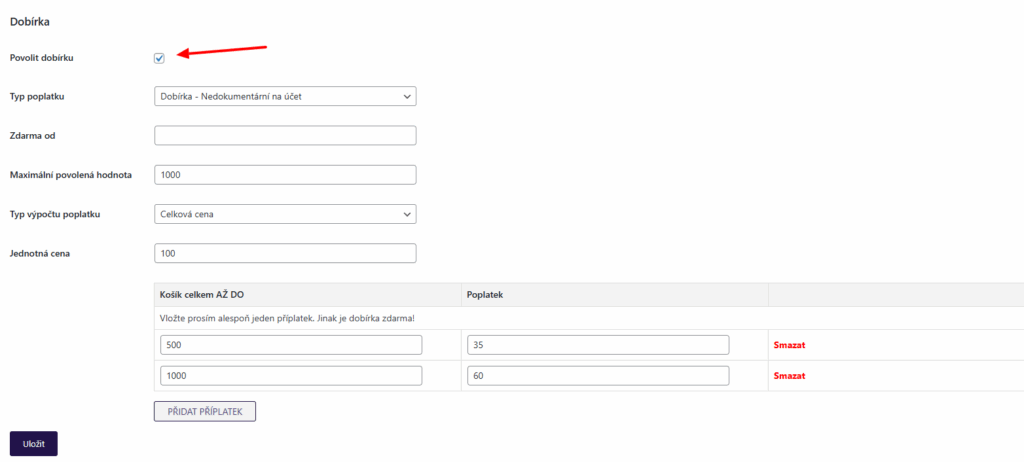
Pokud chcete přijímat platby z dobírky na účet, zadejte číslo svého účtu v Hlavním nastavení pluginu (Toret Plugins > Slovenská pošta > Hlavní nastavení)
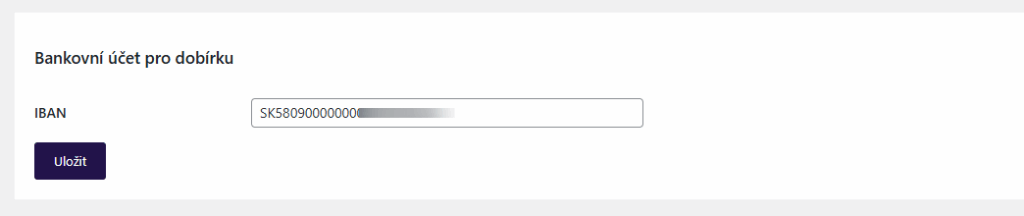
Nastavení na úrovni produktu a kategorie
Plugin Slovenská pošta přidává také další možnosti nastavení do detailu produktů a kategorie.
V detailu produktu tak můžete nastavit:
- Doprava zdarma pro produkt
- Zakázání způsobu dopravy
- Dobírka zdarma pro produkt
- Příplatek pro produkt (Ten musí být nejprve vytvořen v hlavním nastavení pluginu)
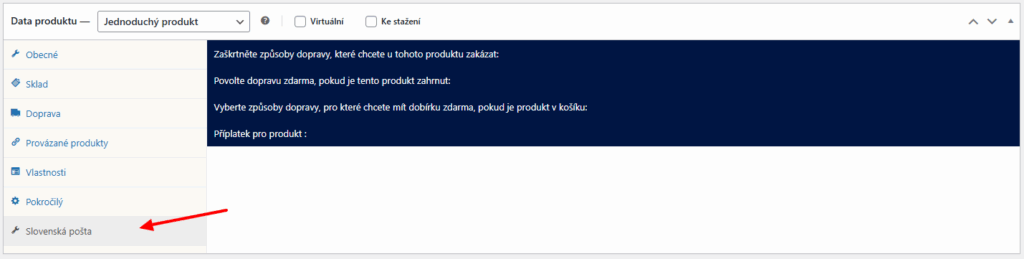
V detailu kategorie lze nastavit:
- Zakázání způsobu dopravy
- Doprava zdarma
- Dobírka zdarma
- Zakázání výdejních boxů
- Příplatek podle kategorie (Ten musí být nejprve vytvořen v hlavním nastavení pluginu)
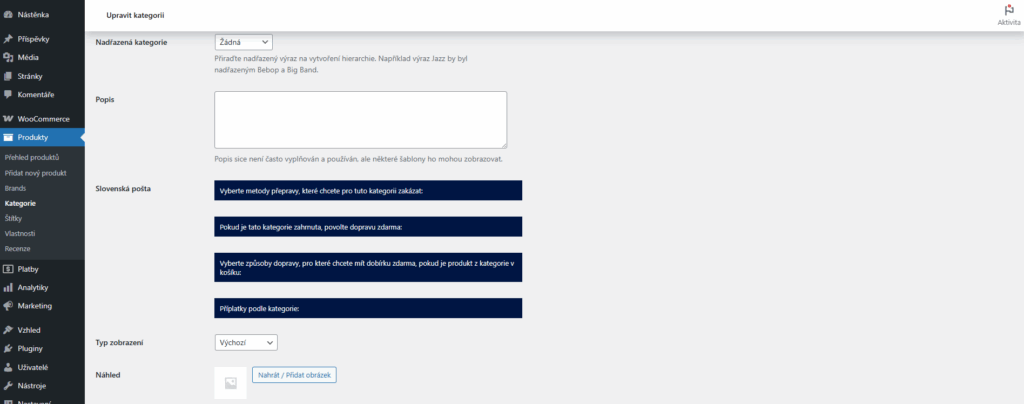
Data balíčků
Pro odesílání balíčku je nutné k nim přiřadit další data. Tato data můžete nastavit jako výchozí – tzn. automaticky pro všechny zásilky stejné – nebo je nastavovat pro každou zásilku zvlášť (při vytváření zásilky). Jedná se o:
- hmotnost zásilky
- počet kusů zásilky
- doba uložení na poště
- pojištění
- typ balení (standardní/nestandardní)
- způsob příjmu (podání na poště/svoz kurýrem)
- třída balíčku (1., 2.)
- způsob platby (jakým způsobem zaplatíte poštovné)
- služby (doručení do 10 h, avízo doručení, křehké, informace o doručení, nepřeposílat, neukládat, nevracet, objemný, opakované doručování, autorizace vyloučena, vrácení potvrzené dokumentace, pouze osobní doručení, výměna zboží)
- poznámka (propíše se na štítek)
- reference (propíše se na štítek)
V nastavení pluginu, na záložce Data balíčků (Toret plugins > Slovenská pošta > Data balíčků) lze zadat výchozí údaje a vypnout zobrazování v modálním (vyskakovacím) okně – v tom případě se zadané údaje použijí u všech zásilek a nemusíte je znovu vyplňovat.
Druhou možností je zapnout zobrazení v modálním okně a tyto údaje doplňovat pro každou zásilku zvlášť při jejím vytváření.
Při aktivaci volby Zobrazit v metaboxu objednávky se přidá pole pro vyplnění do detailu objednávek.
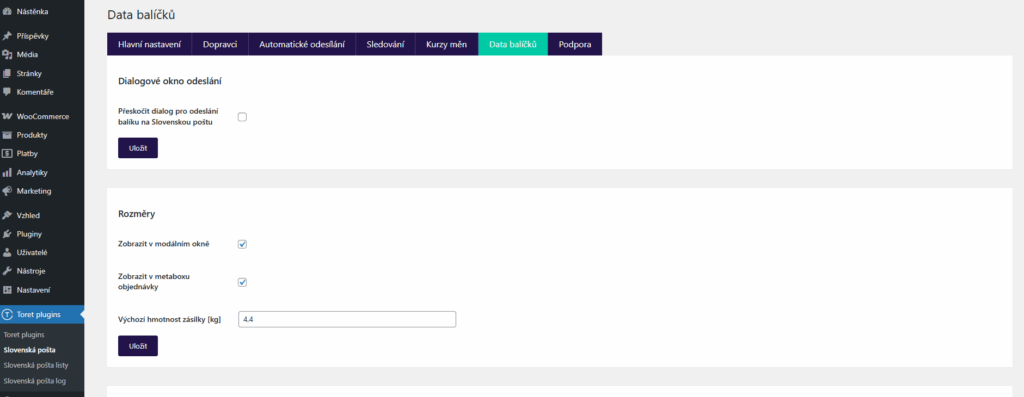
Podání zásilky
Podání zásilky do systému Slovenské pošty probíhá ve dvou fázích:
- Vytvoření zásilky na listu zásilek
- Odeslání listu zásilek do systému Slovenské pošty
Vytvoření zásilky i odeslání listu je možné manuálně i automaticky. Dále se podíváme na všechny tyto způsoby
Pozor! Pro odesílání je nezbytné mít zadanou hmotnost zásilky. Ta se může automaticky vypočítávat z hmotnosti produktů, pokud ji máte uvedenou, nebo je možné ji nastavit v pluginu na záložce Data balíčků.
1. Vytvoření zásilky
1.1. Manuální vytvoření zásilky
Manuální vytvoření zásilky je možné jak z přehledu…

tak z detailu objednávek.
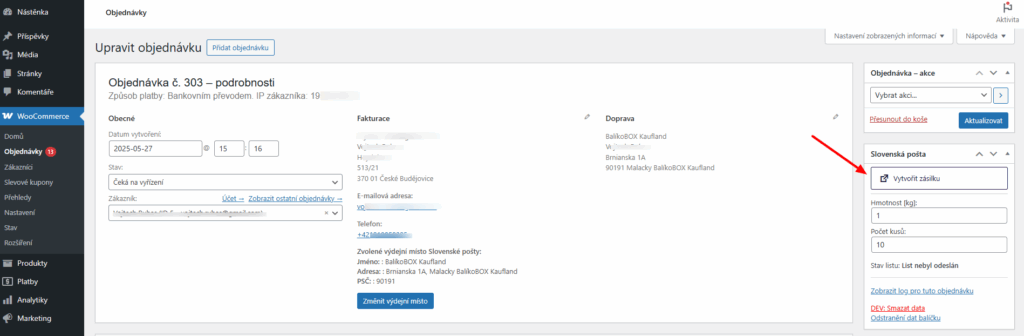
V přehledu objednávek navíc můžete využít i hromadné akce.
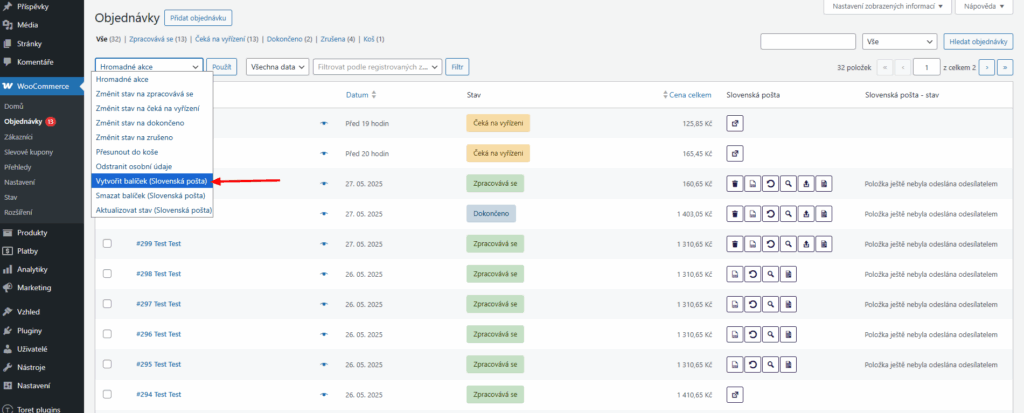
Pop-up okno, které se při vytváření zobrazí, lze zapnout/vypnout či upravit jeho pole na záložce Data balíčků, viz Data balíčků.
1.2. Automatické vytvoření zásilky při změně stavu objednávky
Automatické vytvoření zásilky vytvoří zásilku při změně stavu objednávky do zvoleného stavu.
POZOR! Aby automatické vytváření fungovalo, je nezbytné mít zadanou hmotnost – buď u produktů nebo výchozí hmotnost zásilky na záložce Data balíčků.
Automatické vytváření zásilek nastavíte na kartě Automatické odesílání. K jednotlivým platebním metodám přiřaďte stav objednávky, ve kterém se vytvoří zásilka.
Provedené změny nezapomeňte uložit.
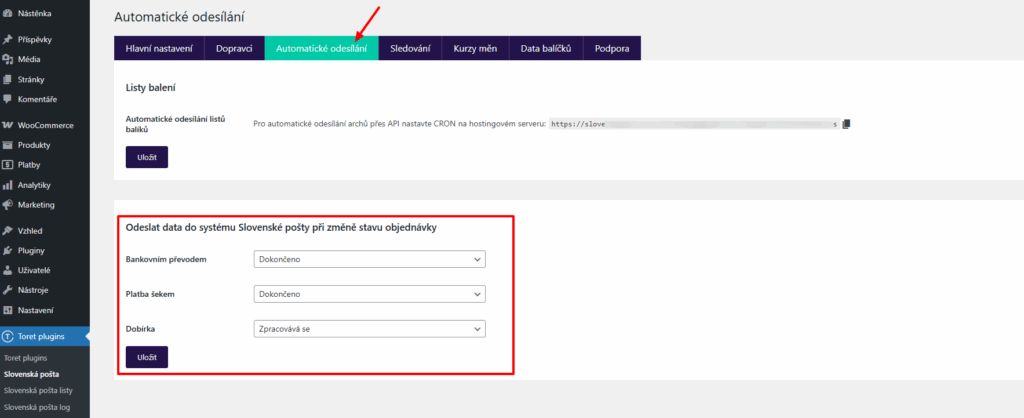
2. Odeslání listu zásilek
2.1. Manuální odeslání listu zásilek
Všechny listy zásilek najdete v bočním sloupci, v sekci Slovenská pošta listy (Toret plugins > Slovenská pošta listy). Zde najdete, které objednávky jsou na daném listu, zda byl list odeslán a další podrobnosti. Zde je možné listy odeslat – jednotlivě i hromadně.
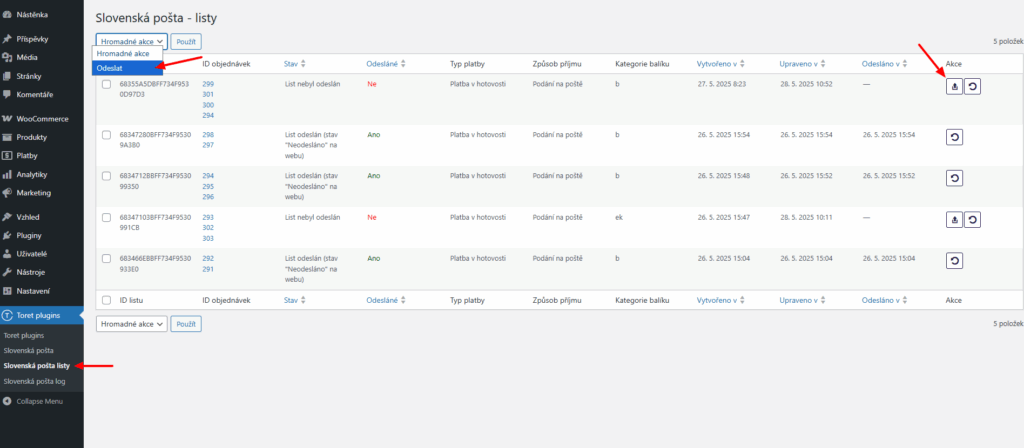
Listy je možné odeslat také z přehledu objednávek…
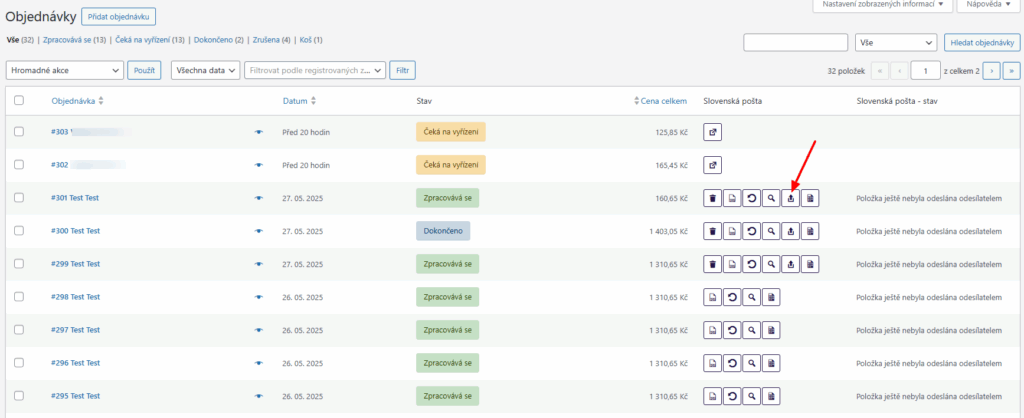
…i z jejich detailu.
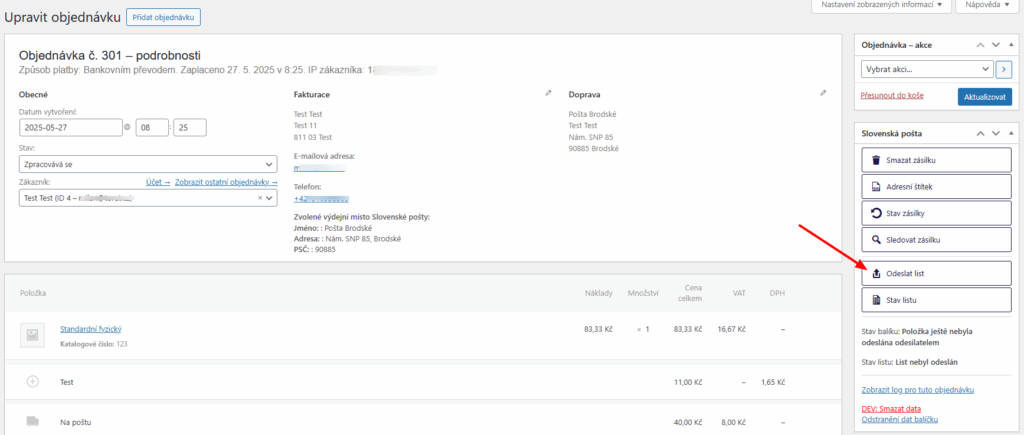
2.2. Automatické odesílání listů zásilek
Odesílání listů zásilek lze automatizovat pomocí CRONu. Tento CRON nastavíte na svém hostingu. Listy zásilek se budou pravidelně odesílat do systému Slovenské pošty podle toho, jaký časový interval CRONu nastavíte.
Url CRONu najdete na záložce Automatické odesílání (Toret Plugins > Slovenská pošta > Automatické odesílání).
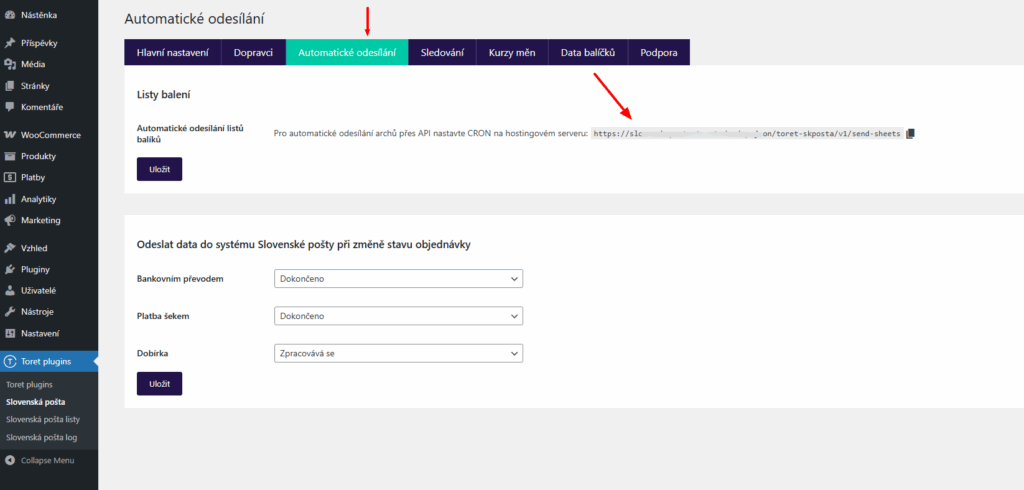
Objednání svozu
Objednání svozu je možné, pokud v datech zásilky nastavíte způsob příjmu na vyzvednutí kurýrem. Odesláním příslušného listu pak dojde k objednání svozu.
Způsob příjmu je možné nastavit v záložce Data balíčků jako výchozí pro všechny zásilky nebo v dialogovém okně při vytváření jednotlivých zásilek.
Tisk štítků
Štítky pro zásilky je možné stáhnout z přehledu…
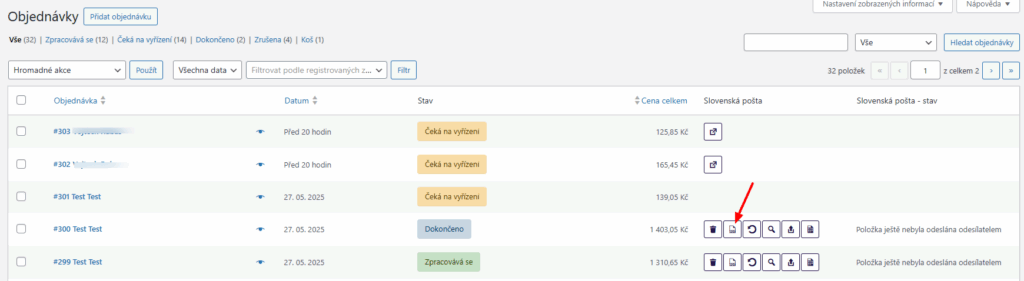
…či detailu objednávek.
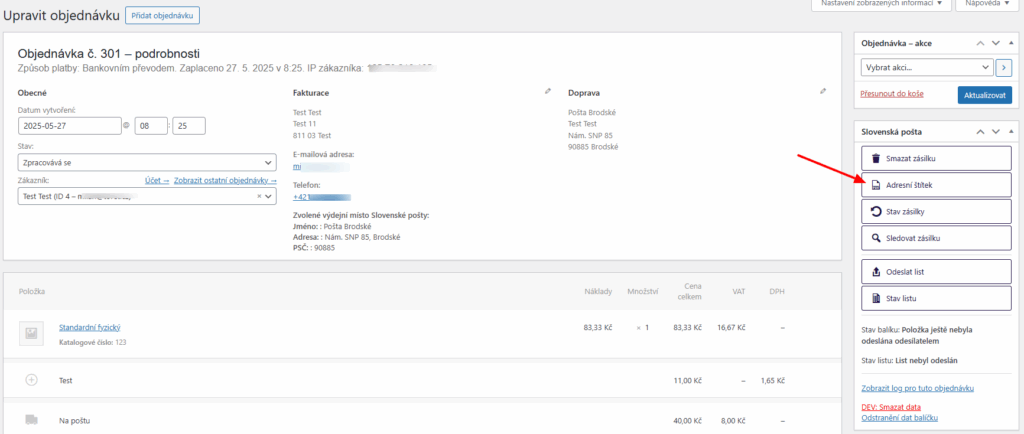
Na štítek je možné připojit poznámku a referenci
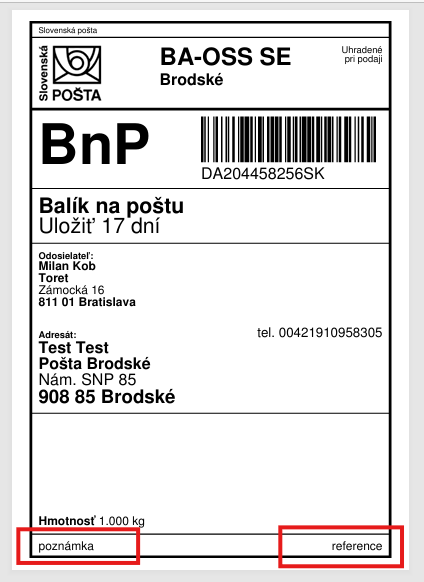
Poznámku a referenci můžete zadat jako výchozí (pro všechny zásilky stejné) nebo individuálně v dialogovém okně při vytváření zásilky. Zobrazení polí v dialogovém okně i výchozí hodnoty nastavíte na záložce Data balíčků (Toret plugins > Slovenská pošta > Data balíčků)
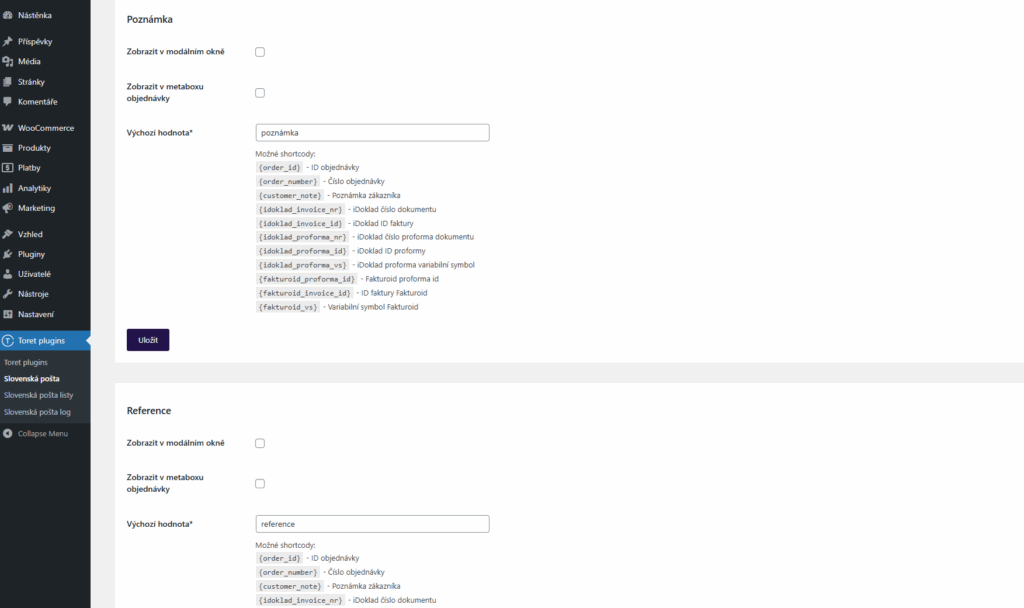
Sledování zásilky
Pro zjištění stavu zásilky je možné aktualizovat její stav manuálně nebo se přímo prokliknout do systému pošty na detail zásilky. Obojí je možné z přehledu…
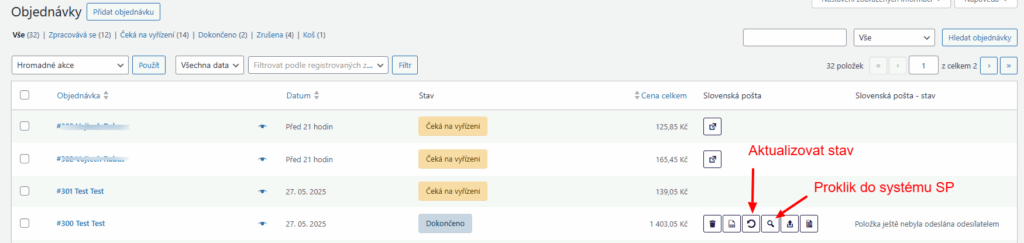
…i detailu objednávky.
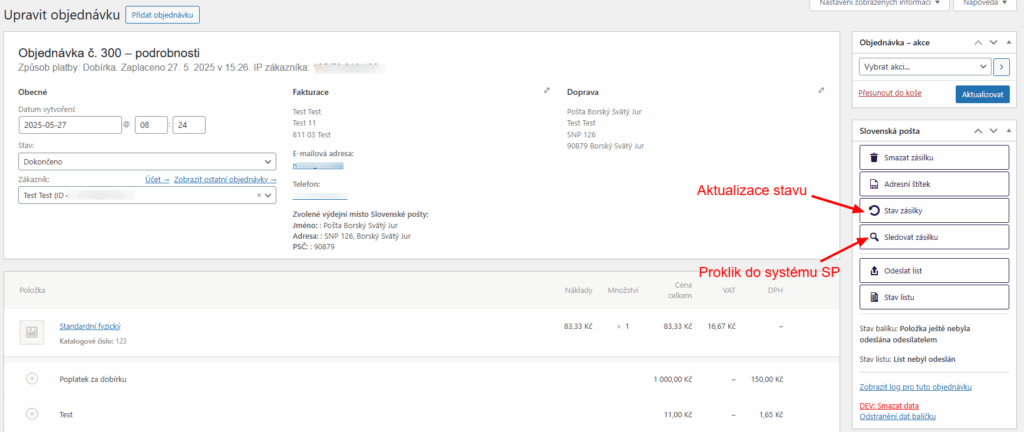
Aktuální stavy zásilek pak uvidíte v přehledu…
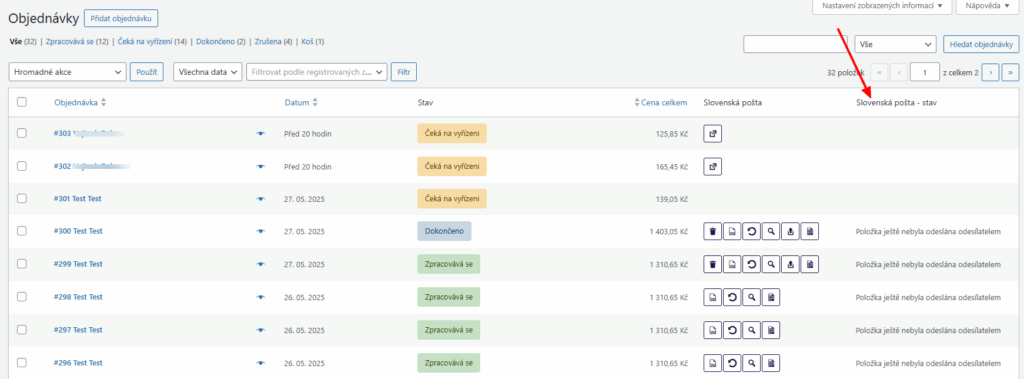
…i detailu objednávek.

Stav zásilky je možné také načítat automaticky, viz dále.
Automatické načítání stavu zásilky
Abyste přímo v administraci mohli sledovat stav zásilky v přepravě, je možné využít cron. Ten najdete na kartě Sledování (Toret Plugins > Slovenská pošta > Sledování). Cron pak nastavíte ve svém hostingu včetně požadovaného intervalu jeho spouštění.

Nastavení Počet dní pro zpětnou kontrolu, Nekontrolovat stav balíku v těchto stavech zásilky a Nekontrolovat stav zásilky v těchto stavech objednávky slouží k zefektivnění kontroly a menšímu zatížení serveru (zejm. v případě, že se jedná o vysoké počty položek ke kontrole).
Aktuální stavy zásilek pak uvidíte v přehledu…
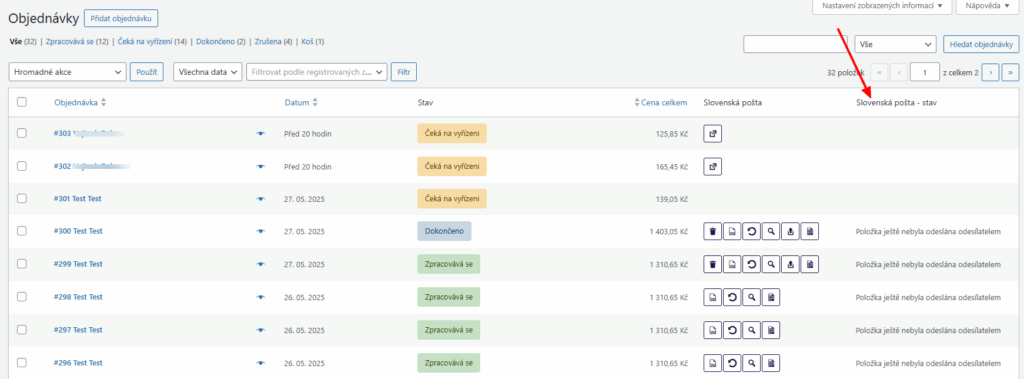
…i detailu objednávek.

Změna stavu objednávky na základě stavu zásilky v přepravě
Na kartě Sledování lze dále povolit změnu stavu objednávky podle stavu zásilky u přepravce. Pro dané stavy Slovenské pošty jednoduše přiřadíte stavy objednávek ve WooCommerce a provedené změny uložíte.
Např. Při úspěšném doručení zásilky se stav objednávky změní na Dokončeno.
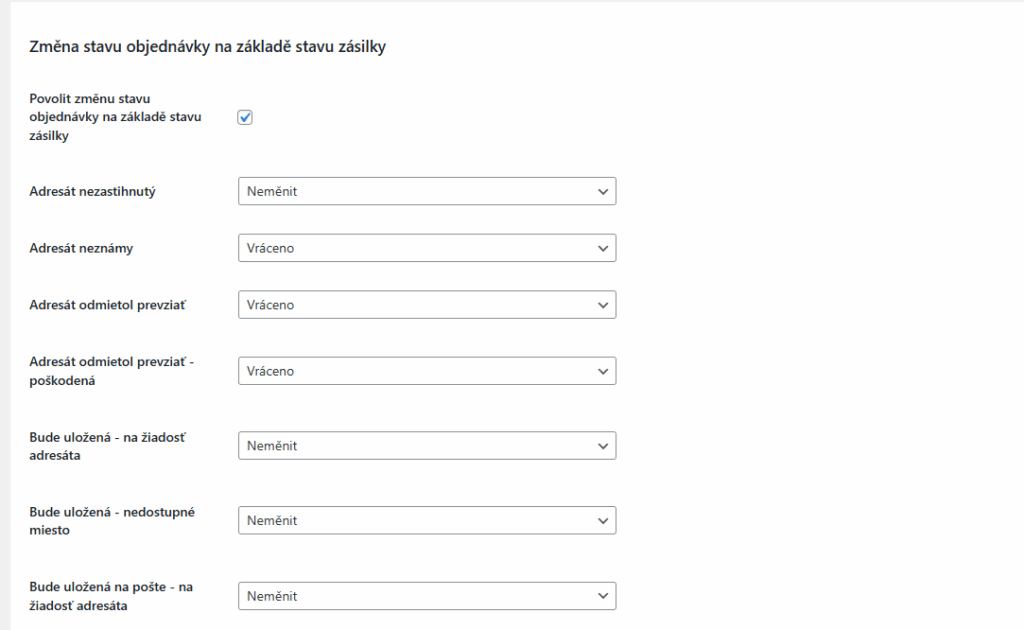
Odkaz ke sledování v e-mailu pro zákazníky
Plugin umožňuje automatické přidávání sledovacího odkazu do WooCommerce e-mailů o objednávce. Nastavení této funkce najdete v hlavním nastavení pluginu (Toret Plugins > Slovenská pošta > Hlavní nastavení). Zde je možné funkci aktivovat a vybrat umístění odkazu v e-mailu z nabízených hooků.
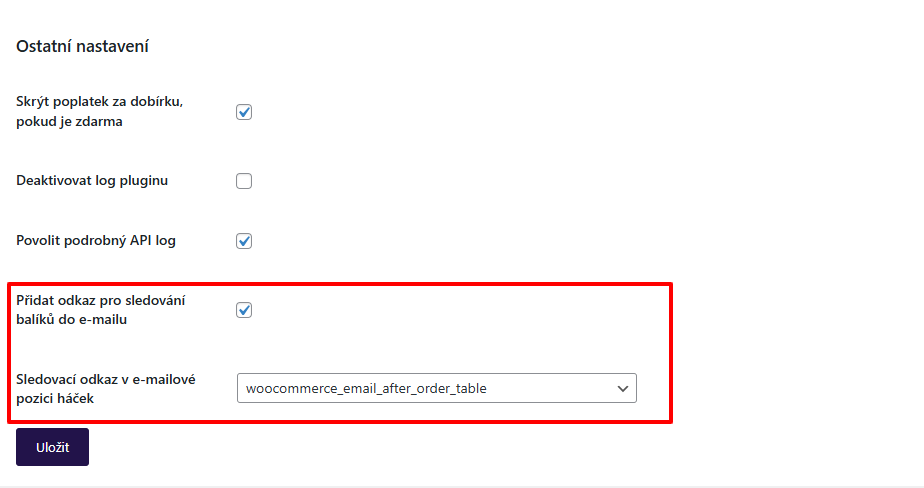
Testování pluginu
Pro účely testování můžete využít:
- subdoménu “dev.doménalicence” (se stejnou licencí jako pro produkční web)
- localhost (127.0.0.1)
Na těchto umístěních budou zakoupené pluginy fungovat také a můžete zde otestovat implementaci a kompatibilitu před ostrým nasazením na web i v průběhu jeho užívání.
Časté dotazy
Vlastní sazba DPH u příplatku dobírky
Sazbu DPH pro dobírku nastavíte v Hlavním nastavení pluginu, sekce Sazby a daně. Daňovou sazbu lze určovat podle položek v košíku či ji nastavit fixně.